Power Apps Studio에서 인라인 작업 사용
인라인 작업은 빈 화면, 갤러리 또는 양식 컨트롤과 같은 화면 레이아웃 위로 마우스를 가져갈 때 나타나는 숨겨진 메뉴입니다. 예를 들어, 앱의 빈 화면 캔버스 위에 마우스를 올리면Copilot과 템플릿 인라인 작업이 나타납니다.
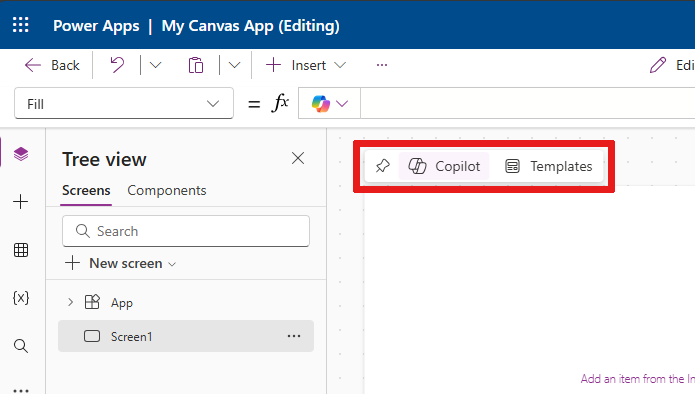
인라인 작업을 사용하여 레이아웃을 업데이트하고, 데이터로 작업하고, 동료와 공동 작업하고, 캔버스에서 직접 Copilot을 사용하여 특정 제어를 수행할 수 있습니다. 즉, Power Apps Studio의 현재 보기에서 벗어나지 않고도 앱을 빌드하고 수정할 수 있습니다. 인라인 작업은 보다 간소화되고 효율적인 작업 방법을 제공합니다.
Copilot 인라인 사용
Copilot 인라인을 사용하여 Power Fx 수식을 작성할 수 있습니다. Copilot을 사용하여 조건부 서식을 적용하고, 데이터를 정렬 및 필터링하는 등의 작업을 Power Apps 아이디어의 도움으로 수행할 수 있습니다. 해당하는 경우 Copilot 버튼이 나타나 갤러리, 데이터 테이블, 텍스트 입력, 드롭다운, 콤보 상자 및 텍스트 레이블과 같은 지원되는 컨트롤에 대한 제안을 제공합니다. 자세한 내용은 Power Apps 아이디어를 참조하세요.
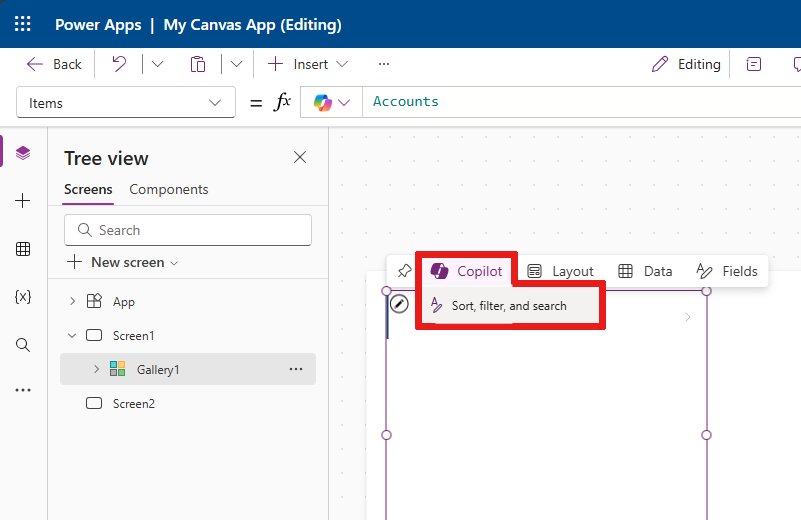
레이아웃 선택
인라인 작업은 레이아웃 옵션을 사용하여 원하는 모양을 만드는 데 도움이 될 수 있습니다.
빈 화면
인라인 작업을 사용하여 빈 화면에 레이아웃을 적용할 수 있습니다. 예를 들어 앱에 빈 화면을 새로 추가하고 캔버스를 마우스로 가리키면 인라인 작업 템플릿을 선택한 다음 12개 이상의 레이아웃 중 하나를 선택할 수 있습니다.
참고
화면에 콘텐츠를 추가한 후에는 콘텐츠를 제거하지 않는 한 템플릿 버튼을 더 이상 사용할 수 없습니다.
갤러리 컨트롤(클래식) 레이아웃
갤러리 컨트롤을 삽입하고, 컨트롤 위에 마우스를 올려놓은 다음 레이아웃 인라인 작업을 사용하여 해당 컨트롤의 레이아웃을 변경할 수 있습니다. 세로 갤러리 또는 가로 갤러리를 추가하면 다양한 레이아웃 옵션이 나타납니다.
참고
레이아웃을 적용한 후 컨트롤을 변경하거나 제거하면 사용자 지정 내용이 제거됩니다.
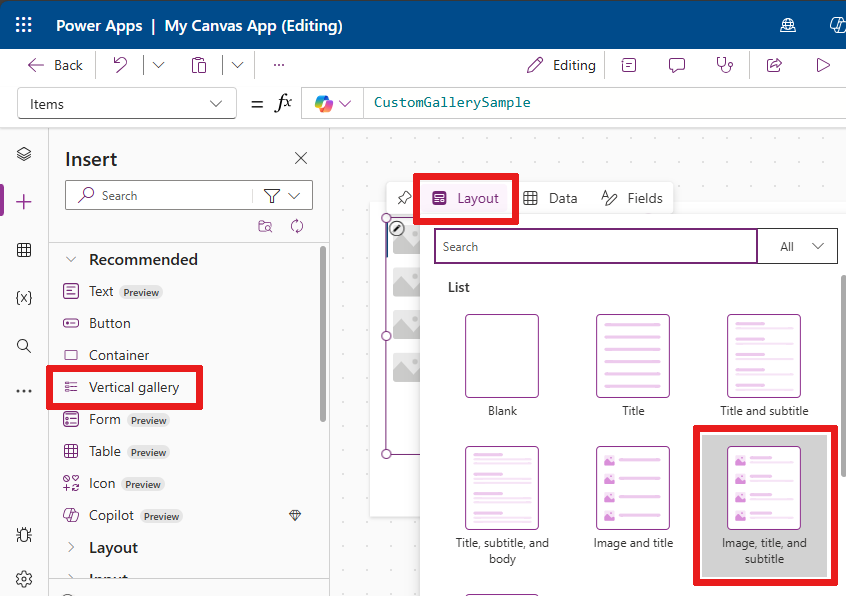
양식 컨트롤(현대 또는 클래식) 레이아웃
최신 또는 클래식 양식 컨트롤을 추가하면 데이터 원본을 추가하라는 메시지가 표시됩니다. 컨트롤이 데이터에 연결되고 화면에 추가되면 컨트롤 위로 마우스를 가져갈 때 레이아웃 인라인 작업이 나타나는 것을 볼 수 있습니다.
그런 다음 레이아웃 옵션을 사용하여 레이블과 입력을 세로 또는 가로로 정렬할지 여부를 선택할 수 있습니다.
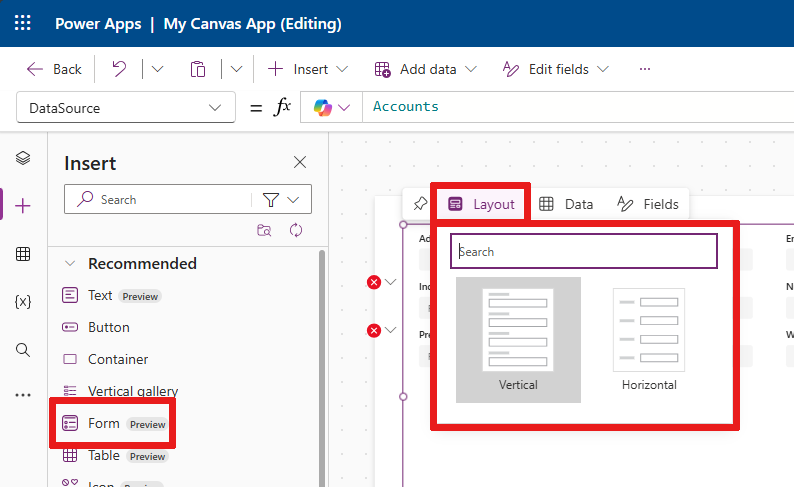
- 세로 레이아웃을 선택하여 해당 입력 컨트롤 위에 레이블을 배치합니다. 예를 들어, 제목 아래에 설명과 함께 제목을 표시할 수 있습니다.
- 가로 레이아웃을 선택하여 레이블을 입력 컨트롤의 왼쪽에 배치합니다. 예를 들어 목록 항목의 왼쪽에는 이미지를 표시하고 목록 항목의 오른쪽에는 이름을 지정할 수 있습니다.
데이터 및 필드 추가
컨트롤을 데이터와 연결하면 필드 인라인 작업이 데이터의 필드로 채워지는 것을 볼 수 있습니다. 예를 들어, 테이블 컨트롤을 데이터와 연결하면 필드 인라인 작업에 거래처 번호, 주소 1, 거래처 이름과 같은 데이터의 필드가 직접 채워집니다. 표시할 필드를 선택하거나 새 필드를 추가할 수 있습니다.
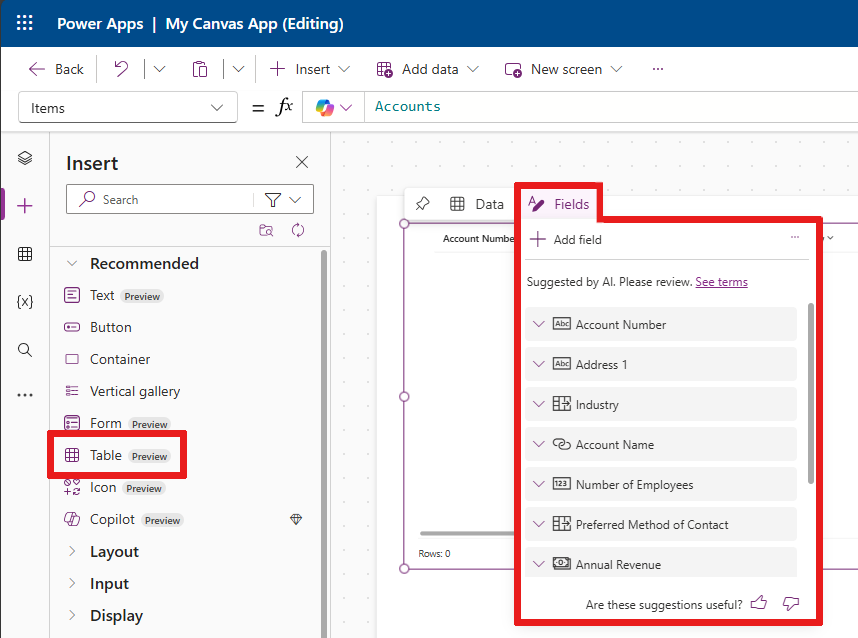
갤러리, 테이블 및 양식
갤러리, 테이블 또는 양식 컨트롤을 추가하면 데이터 원본 선택 팝업을 통해 데이터 원본을 추가하라는 메시지가 표시됩니다. 데이터 원본을 추가하면 컨트롤에 데이터가 표시됩니다. 필드 인라인 작업을 사용하여 선택한 데이터 원본의 컨트롤에 표시할 필드를 선택할 수 있습니다.
테이블 컨트롤에서 필드를 끌어서 놓아 테이블에 표시되는 순서를 변경할 수 있습니다.
양식 컨트롤에서 새 데이터 원본을 선택하면 데이터 카드를 교체하라는 메시지가 표시됩니다. 선택 사항을 확인하면 모든 사용자 지정 항목이 제거되고 새 데이터 원본에 해당하는 필드가 포함된 새 양식이 생성됩니다.
이 양식 컨트롤은 거래처 데이터 집합을 데이터 원본으로 갖습니다. 데이터 인라인 작업을 선택하여 해당 원본을 변경하면 모든 사용자 지정 필드가 제거되거나 새 데이터의 필드로 바뀝니다.
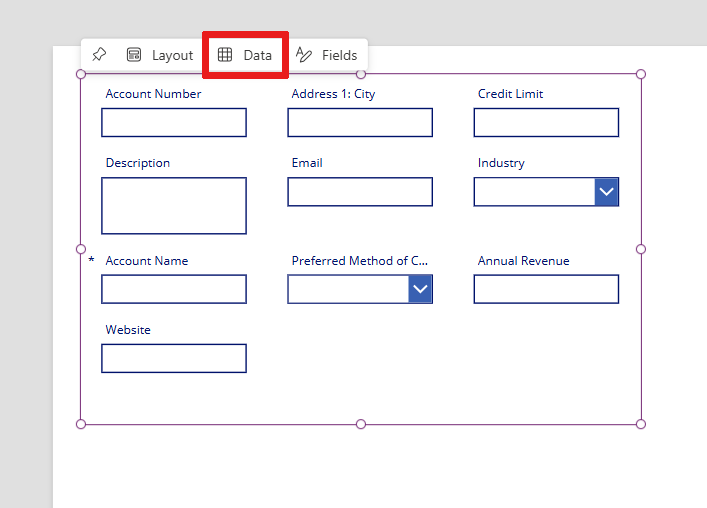
팁
양식, 갤러리 또는 테이블 컨트롤에서 사용되는 데이터를 수정하려면 항상 데이터 및 필드 인라인 작업에 액세스할 수 있습니다. 이러한 인라인 작업은 데이터 원본을 이미 선택했는지 여부에 관계없이 마우스를 가리킬 때 사용할 수 있습니다.
댓글 추가
댓글을 사용하면 앱의 동료에게 태그를 지정하여 질문하고, 지침을 남기고, 다음 단계를 제안할 수 있습니다. 화면과 인라인 작업의 모든 컨트롤에 주석을 추가하고 읽을 수 있습니다.
주석을 추가하려면 명령 모음에서 주석 아이콘을 선택하여 주석 창을 표시합니다. 새로 만들기 버튼을 선택하여 주석 작성을 시작합니다.
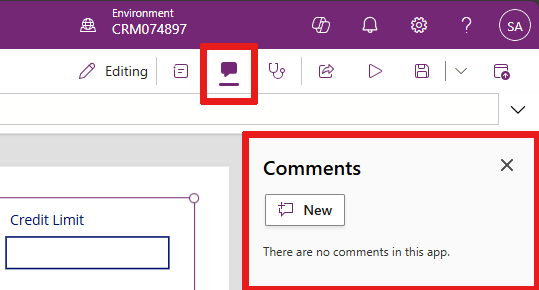
주석이 게시되면 컨트롤을 마우스로 가리킬 때 인라인 작업 메뉴에 주석 아이콘이 표시됩니다.
![]()
컨트롤에서 모든 주석을 제거하면 인라인 작업 메뉴의 주석 아이콘도 제거됩니다.
